Hirdetés
A Google Naptár a világ egyik vezető naptáralkalmazása. Alapvető tulajdonságai a legtöbb ember számára elegendőek, de néhány javítással megteheti kapcsolja be a Google Naptárt termelékenységi erőművé 9 Google Naptár-szolgáltatás, amelyet használnia kellA Google Naptár több trükköt készít a hüvelyében, mint gondolnád. Tippjeink segítenek rendezvények szervezésében és csökkentik a naptár kezelésére fordított időt. Olvass tovább .
Az egyik legegyszerűbb, de figyelmen kívül hagyott funkció a képesség ossza meg naptárát másokkal. Például érdemes megosztania egy (vagy több) Google-naptárát, hogy:
- Kollégái tudják, mikor szabadon tartózkodhatnak a találkozókon.
- A családja tudja, milyen műszakban dolgozik ezen a héten.
- Az olvasók láthatják a közelgő események listáját.
Valójában, a megosztott naptárak a tökéletes választás 12 produktív ötlet a megosztott Google naptárhozA Google Naptár egy fenomenális termelékenységi eszköz. Ennek a 12 ötletnek ihletet kell adnia ahhoz, hogy kreatív gondolkodást kezdjen a Google Naptárról. Olvass tovább
sok különböző helyzetben. Bármi is legyen a Google Naptár megosztásának oka, a következőképpen segíthet Önnek tartsa még jobban szervezett életedet 6 Projektmenedzsment tipp, amelyek segítségével életét megszervezhetiA projektmenedzsment a dolgok elkészítésének szakma. Tippjeink segítenek Önnek alkalmazni a projektmenedzser szemszögét, készségeit és eszközét saját életének megszervezéséhez. Olvass tovább .Megosztás magánszemélyekkel
Ha van naptár, amelyet meg szeretne osztani másokkal, kattintson a megfelelő naptár melletti nyílra, majd kattintson az OK gombra Ossza meg ezt a naptárt.
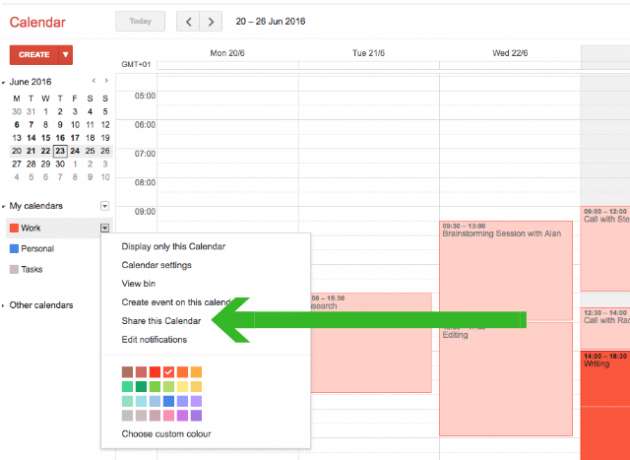
Egy egyszerű beállítások oldalra kerül. Ezen az oldalon a Ossza meg konkrét emberekkel szakaszban írja be a email cím annak a személynek a száma, akivel meg szeretné osztani a naptárat. Ha ez a személy már használja a Google Naptárat, minden egyszerű vitorlázás lesz. Ha nem használják a Google Naptárat, e-mailt kapnak, amely felszólítja a regisztrációra (ingyenes).
Most már készen áll arra, hogy kiválassza az engedélyeket, amelyeket meg szeretne adni nekik. Itt választhat:
- Csak szabad / elfoglalt megtekintése - akkor hasznos, ha nem akarja megosztani a naptár összes részletét.
- Tekintse meg az esemény részleteit - mert amikor azt akarja, hogy az emberek igazságosak legyenek néz a naptárodban.
- Változtassa meg az eseményeket - ha azt akarja, hogy a másik személy módosítson az Ön nevében.
- Végezzen változásokat, és kezelje a megosztást - ha azt akarja, hogy valaki más megosztja a felelősséget azért, hogy ki láthatja a naptárt.
Miután kiválasztotta a megfelelő beállításokat, kattintson a gombra Megment. Az a személy, akivel megosztja a naptárt, e-mailt kap, amelyben figyelmezteti őket, hogy most már a saját fiókjukból megnézhetik naptárát.
A hozzáférés visszavonása
Ha nem szeretné megosztani naptárát konkrét emberekkel, lépjen vissza a beállítások oldalra a Ossza meg ezt a naptárt link a Google Naptár kezdőlapjáról.

Kattintson a kukába ikonra azon személy mellett, akinek az engedélyét eltávolítani kívánja. Többé nem fogják látni a naptárat.
Ossza meg a nem Google Naptár felhasználókkal
Érdemes lehet megosztani egy naptárt valakivel, aki másik naptár alkalmazást használ, például az Apple Calendar vagy a Microsoft Outlook. Vagy érdemes megnéznie saját naptárát a Google Naptáron kívüli alkalmazásokból is.
Ha naptárát ilyen módon megosztja, a másik személy teljes mértékben megnézheti a megosztott naptárát. Fognak nem képes legyen eseményeket szerkeszteni vagy hozzáadni.
Ehhez kattintson a megosztani kívánt naptár melletti nyílra. választ Naptárbeállítások.
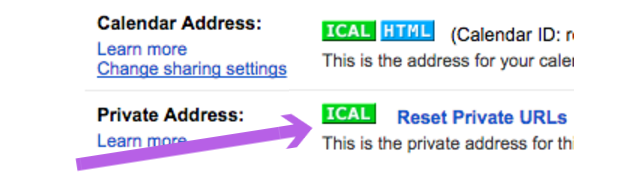
Görgessen le a Privát cím szakaszra, és kattintson a iCal ikonra. Másolja az URL-t megjelenik (kattintson a jobb gombbal az URL-re, majd kattintson a másolás elemre). Küldje el ezt az URL-t annak a személynek, akivel meg szeretné osztani a naptárat.
Ne feledje, hogy bárki, aki rendelkezik ezzel az URL-vel, megtekintheti a naptárát.
Feltéve, hogy a naptár alkalmazásuk támogatja az iCal-t, képesek lesznek erre az URL-re használni a naptárodat. Ha Apple Calendar-t vagy Outlook-ot használnak, ossza meg velük ezt a cikket, így láthatják a következő utasításokat, hogy mit kell tenni ezzel az URL-vel.
ICal hozzáadása az Apple Naptárhoz
Nyissa meg az Apple Calendar alkalmazást, majd kattintson a gombra Fájl> Új naptár előfizetés. Illessze be az URL-t a megfelelő mezőbe, és kattintson az OK gombra Iratkozz fel.
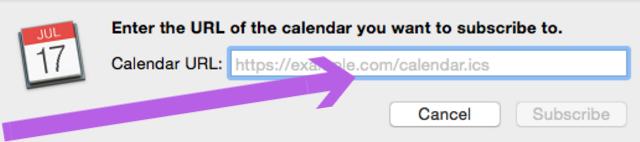
A megjelenő beállítási mezőben testreszabhatja ennek a naptárnak a nevét, és kiválaszthatja, hogy a naptár milyen gyakran frissüljön. Ha elégedett az összes beállítással, kattintson a gombra RENDBEN. Most már megnézheti ezt a megosztott naptárt a fiókjából.
ICal hozzáadása az Outlookhoz
Amikor iCal naptárt ad hozzá az Outlookhoz, az iCal URL másolása és beillesztése helyett, kattintson az iCal URL-re.
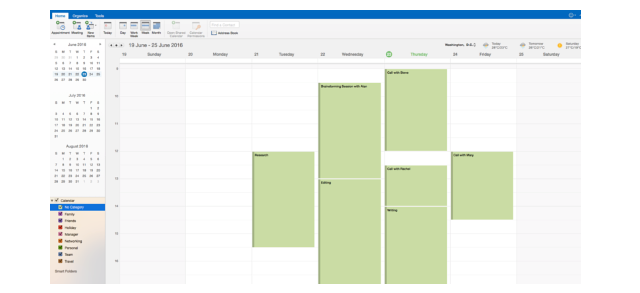
A naptárt .ics fájlként kell letölteni. Nyissa meg ezt a fájlt a Microsoft Outlook segítségével, és a naptárt automatikusan hozzá kell adni a fiókjához.
A hozzáférés visszavonása
Ha megosztotta naptárát valakivel az iCalon keresztül, akkor a hozzáférés visszavonásának egyetlen módja a naptár URL-jének megváltoztatása. Az URL megváltoztatása esetén a naptár már nem lesz elérhető bárki megosztottad vele. Ha továbbra is meg akarja osztani a naptárat másokkal, másokkal nem, akkor meg kell osztania velük az új URL-t.
Az URL megváltoztatásához és ezért a naptárhoz való összes megosztott hozzáférés visszavonásához kattintson a megosztott Google naptár melletti legördülő menüre, kattintson az Naptárbeállítások, kettyenés A privát URL-ek visszaállítása. kettyenés rendben a megjelenő előugró ablakban.

Most visszavonta a naptárhoz való hozzáférést. A naptár újbóli megosztásához kövesse a fenti lépéseket.
Naptár közzététele
Előfordulhat, hogy a naptárat teljesen nyilvánosságra hozza. Ez lehet a nézőknek a konferencia rendezvényeinek megmutatása vagy a nyilvánosság számára, hogy láthassa, mikor elérhető.
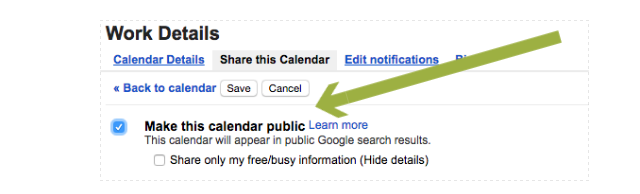
Ehhez kattintson a megosztani kívánt naptár melletti nyílra, majd kattintson a gombra Ossza meg ezt a naptárt. A beállítások lapon válassza a lehetőséget Tegye közzé ezt a naptárt. Ezáltal az események részleteit bárki megtekintheti. Ha inkább a nézők csak a forgalmas és szabad időszakot láthatnák a naptárban, akkor válassza a Csak a szabad / elfoglalt adataimat oszthatom meg.
Ha az embereket a naptárba szeretné vonni, kattintson a naptár melletti nyílra, majd kattintson a gombra Naptárbeállítások. Alatt Naptár címe szakaszban két ikon jelenik meg.

A HTML ikon közvetlen URL-címet ad a naptárához (ez csak akkor működik, ha a naptár nyilvános). Küldje el ezt a linket bárki számára, vagy tegye közzé webhelyén. Vegye figyelembe, hogy a naptárhoz nem csak az ezzel a hivatkozással rendelkező emberek férhetnek hozzá. Ha a naptár nyilvános, akkor az eseményei megjelenhetnek a Google keresési eredményeiben.
Ha azt szeretné, hogy az emberek saját naptár-alkalmazásukban (például az Apple Calendar vagy az Outlook) betöltsék a nyilvános naptárodat, kattintson az iCal ikonra, és küldje el a megjelenített linket.
Minél többet hozhat ki a naptárból
Előfordulhat, hogy a Google naptár (ok) megosztása nem egy olyan funkció, amelyre jelenleg szüksége van. De ha valaha is szüksége van erre, mint láthatja, akkor rengeteg lehetőség közül választhat. Opciók, amelyek lehetővé teszik a naptár megosztását olyan emberekkel, akik a Google Naptárt használják, és azokkal, akik nem. És olyan lehetőségek, amelyek lehetővé teszik a naptár teljes nyilvánosságát.
Az ilyen funkciók használata, mint más A Google Naptár funkciói 9 Google Naptár-szolgáltatás, amelyet használnia kellA Google Naptár több trükköt készít a hüvelyében, mint gondolnád. Tippjeink segítenek rendezvények szervezésében és csökkentik a naptár kezelésére fordított időt. Olvass tovább és fantasztikus Chrome-bővítmények 7 Hihetetlen Chrome-bővítmény a Google Naptár fejlesztéséhezA Google Naptár, vagy a GCal az online naptárszolgáltatások királya. Természetesen több fejlesztő vágyakozik a GCal jobb fejlesztésére, és ehhez készített néhány csodálatos bővítményt. Itt vannak a kedvenceink. Olvass tovább , valóban segíthet Önnek az időmegtakarításban minden nap, amikor a Google Naptárt használja.
Vannak olyan naptármegosztási lehetőségek, amelyekről úgy gondolta, hogy hiányzik itt? Ha igen, melyiket szeretné látni?
Rob Nightingale filozófiai diplomát szerzett az Egyesült Királyság York-i Egyetemen. Több mint öt évig dolgozott szociális médiamenedzserként és tanácsadóként, és több országban tartott műhelyeket. Az elmúlt két évben Rob szintén technológiai író volt, és a MakeUseOf Social Media Manager, valamint a Hírlevél szerkesztője. Általában utazik a...